Како инсталирати Мицрософт тимове на Линук
мисцеланеа / / August 05, 2021
Не користе сви оперативни систем Виндовс на свом личном рачунару. Ако сте један од оних који користе друге оперативне системе на вашем ПЦ попут Линука и желео бих да знам како да инсталирам Мицрософт Теамс на вашем Линук рачунару, а затим наставите да читате.
Пред крај 2019. Мицрософт најављено кроз своје Блог техничке заједнице то, "Мицрософт Теамс је доступан за кориснике Линука у јавном прегледу, омогућавајући висококвалитетна искуства у сарадњи за заједницу отвореног кода на послу и у образовним институцијама “. Мицрософт је даље рекао да „Клијент Мицрософт Теамс је прва Мицрософт 365 апликација која долази на Линук радне површине и подржаће све основне могућности Теамса. “
Од тада су корисници Линука упознати са свим погодностима Мицрософт тимова, без потребе да се одрекну својих Линук ОС рачунара за Мицрософт Виндовс ОС. У овом чланку ћемо вам показати где да набавите Линук верзију Мицрософт Теамса, како да је инсталирате и како да успешно покренете инсталацију.
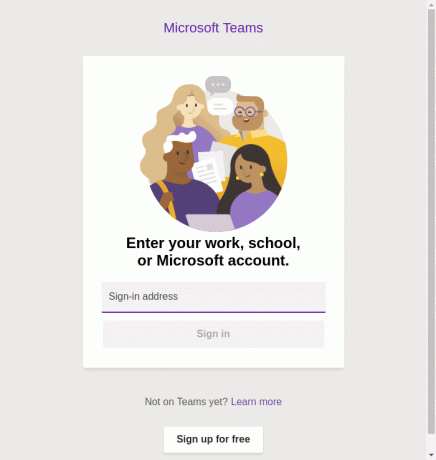
Инсталирање Мицрософт Теамс-а на Линук
До инсталирајте Мицрософт Теамс на рачунару са Линук ОС-ом требаће вам следеће:
- Покренута инстанца Линук радне површине;
- Корисник са Судо привилегијама; и
- Бесплатна датотека за инсталацију.
Да бисте преузели бесплатну инсталациону датотеку за Мицрософт Теамс, посетите Мицрософт веб локацију овде да бисте преузели датотеку Мицрософт Теамс за изворне Линук пакете у .деб и .рпм формати. Када припремите све ове неопходне ствари, предузмите следеће кораке да бисте успешно инсталирали Мицрософт Теамс на свој Линук рачунар.
1. опција: Коришћење програма за инсталирање софтвера
Мање сложен начин инсталирања Мицрософт Теамс-а на ваш Линук је коришћењем програма за инсталирање софтвера ГНОМЕ. Ако сте на свој рачунар преузели програм за инсталирање софтвера ГНОМЕ, предузмите следеће кораке да бисте га користили за инсталирање Мицрософт Теамс-а на ваш Линук рачунар.
- Потражите преузети пакет ГНОМЕ апликација на рачунару;
- Двапут кликните на пакет да бисте га отворили;
- Када се то уради, пакет ће отворити софтверски програм ГНОМЕ;
- Кликните на дугме „Инсталл“.
Када се инсталација заврши, спремни сте за почетак и можете успоставити и покренути своје Мицрософт тимове на вашем Линук рачунару.
2. опција: Коришћење терминала
Ако сте вештији у коришћењу терминала и радије бисте то користили као одабрани метод за инсталирање пакета апликација Мицрософт Теамс, требало би да испробате овај други метод. То је мој омиљени метод, јер више волим да користим терминал за све задатке за које имам могућност и прилику да користим терминал.
- Отворите прозор терминала;
- Цд у директоријум у који сте сачували преузимање;

-
Да бисте инсталирали пакет Мицрософт Теамс, откуцајте команду
судо дпкг -и тимови * .деб.
- Ако сте преузели више верзија инсталационе датотеке Мицрософт Теамс за Линук, замените је
тимови * .дебу наредби изнад са пуним именом датотеке (додато са .деб наставком, наравно). - Затим унесите лозинку да бисте ауторизовали инсталацију (пошто сте користили судо).
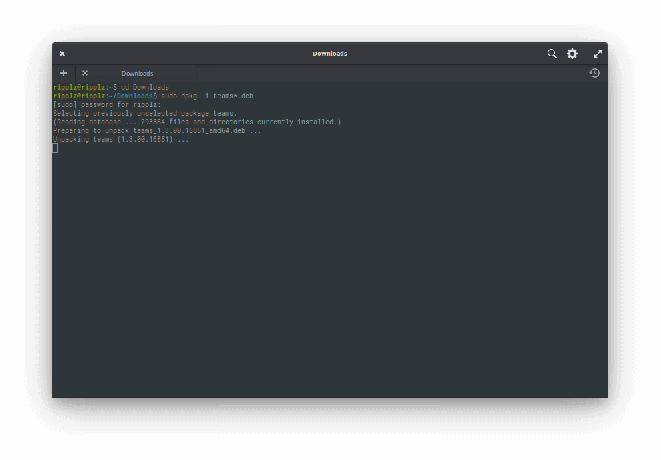
Програм за инсталацију ће тада покренути ваш пакет, а када се поступак заврши, моћи ћете да покренете Мицрософт Теамс из фиоке апликација или преко терминала.


Надамо се да вам је овај водич био од помоћи. Оставите коментар у одељку за коментаре испод и обавестите нас ако сте имали потешкоћа током процеса инсталације и, што је још важније, како сте решили ове проблеме.



